


一些小伙伴为了方便工作,会把下载的软件图标固定在任务栏上,这样想要的时候直接点击任务栏图标就可以了,但是部分网友发现win11图标无法固定到任务栏,不知道应该怎么设置,下面小编给大家带来win11图标无法固定到任务栏的解决方法,一起来看看吧。
win11图标不能固定在任务栏的修复方法:
第一步:首先我们进入win11系统桌面上,在桌面找到“此电脑”图标点击进入。

第二步:在打开的此电脑窗口中,我们依次打开以下目录:“C:\Users\Administrator\AppData\Roaming\Microsoft\Internet Explorer\Quick Launch\User Pinned\TaskBar”,这个就是任务栏固定图标的目录。
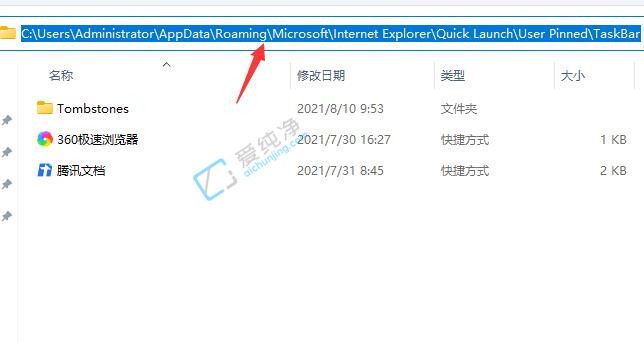
第三步:接着我们只需要把想要固定到win11系统任务栏的程序的快捷方式复制到这个文件夹中即可,小编这里把桌面上的360浏览器图标复制到了这个目录里面。
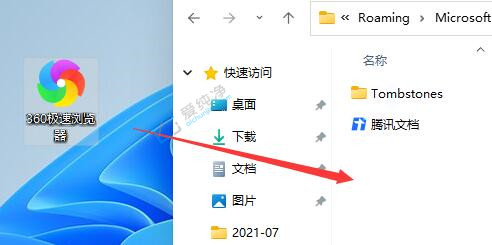
第四步:复制快捷方式之后,再回到win11系统桌面上,我们就能发现它已经固定到任务栏了。
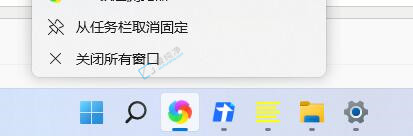
以上就是win11图标无法固定到任务栏的解决方法了,大家可以根据以上步骤操作,更多精彩资讯,尽在爱纯净。
| 留言与评论(共有 条评论) |